Как скрыть папки в OS X
Скрыть существующие папки весьма просто. Для этого запустите Terminal и наберите команду вида:
chflags hidden /путь/к/папке/
По окончании закройте Terminal.
Так, например, чтобы скрыть папку “WINLINE”, находящуюся на рабочем столе, следует использовать команду:
chflags hidden ~/desktop/winline/

После выполнения этой команды папка сразу же исчезнет, став визуально невидимой. Это касается и всего ее содержимого, включая файлы и другие папки.
Если вы хотите полностью скрыть папку и все ее содержимое, то вам следует также исключить ее из индекса Spotlight. После этого ни один файл из этой папки не будет виден в результатах поиска Spotlight в OS X.
Приведенные выше рекомендации скроют папку из видимости графического интерфейса, и 95% пользователей даже не будут знать о ее существовании. Но помните, что практически все можно увидеть из командной строки, и какой-либо продвинутый и проницательный пользователь вполне может найти ее и просмотреть ее содержимое.
Доступ к скрытым папкам в OS X
Теперь, когда папка скрыта, как можно получить к ней доступ? Довольно просто. Для этого, находясь на рабочем столе OS X, нажмите Command+Shift+G, чтобы вызвать окно перехода к папке.
В появившемся окне введите тот же путь к папке, что вы использовали, когда скрывали ее:
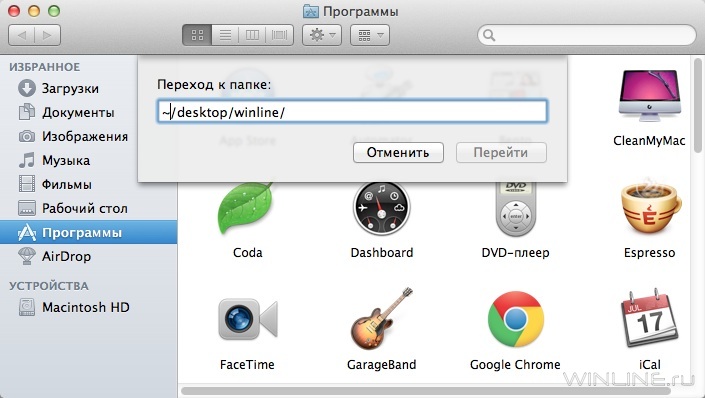
И вы попадете внутрь своей скрытой папки, и сможете открывать, копировать, перемещать и использовать содержащиеся в ней файлы и папки как обычно.
А как сделать скрытую папку обратно видимой?
Если вам больше нечего прятать, то вернуть папку в область видимости можно запустив Terminal и введя команду вида
chflags nohidden /путь/до/папки/
Так, например, чтобы сделать видимой папку с названием “winline”, которая находится на рабочем столе пользователя, необходимо ввести команду:
chflags nohidden ~/desktop/winline/

И снова, папка мгновенно станет видимой на рабочем столе. Если вы заблокировали индексацию этой папки с помощью Spotlight, то, возможно, вы также захотите вернуть папку в индекс обратно.
Вот и все! Удачи вам!




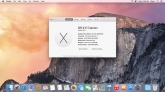
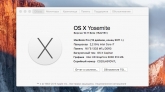
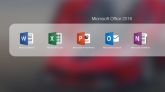

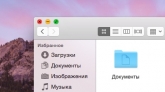
Комментарии (0)